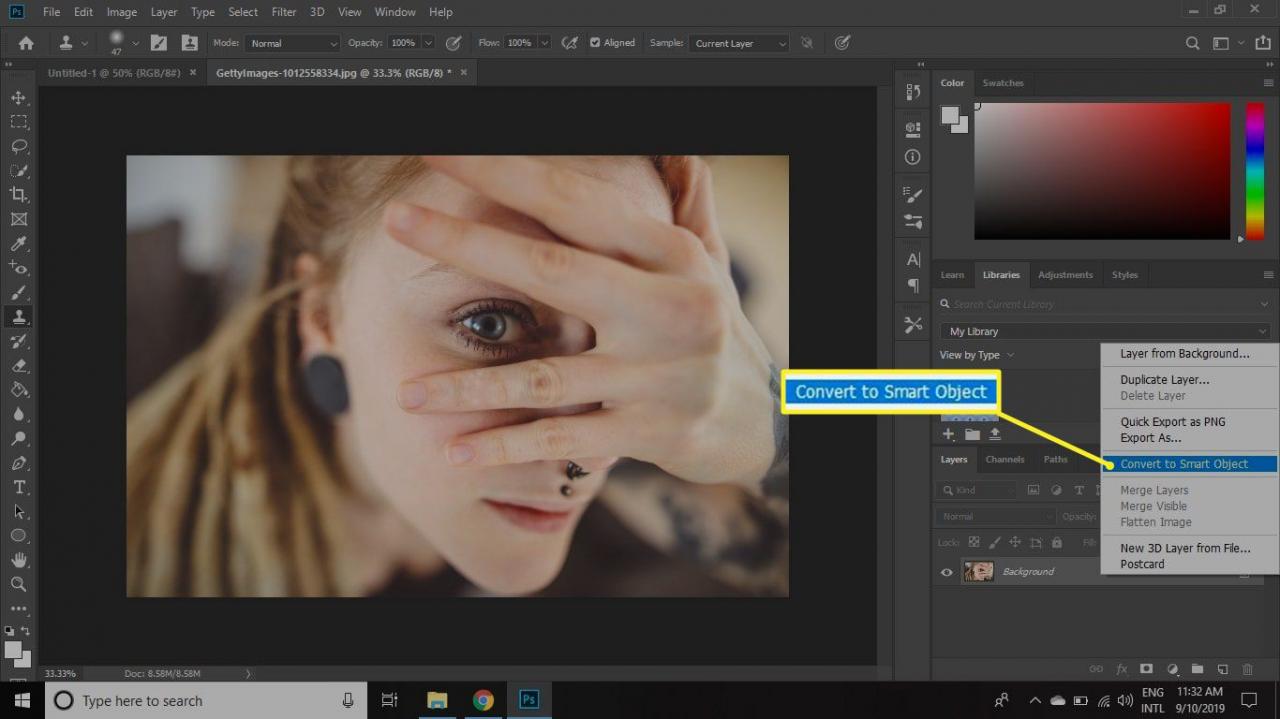När du öppnar en bild i Photoshop är bakgrundsskiktet vanligtvis låst i skikt palett. För att låsa upp den måste du konvertera bakgrunden till antingen ett nytt lager eller ett smart objekt. Alternativt kan du duplicera bakgrundsskiktet, göra dina ändringar i det nya lagret och sedan slå ihop dem.
Instruktionerna i den här artikeln gäller för Photoshop CC 2019 för Windows och Mac.
Varför är bakgrundsskiktet låst i Photoshop?
Bakgrundsskiktet är låst eftersom det är som duken för en målning. Allt är konstruerat ovanför det. Av denna anledning stöder inte bakgrundsskiktet vissa funktioner som transparens, och du kan inte flytta eller ta bort innehållet. På samma sätt kan du bara fylla ett urval på bakgrundsskiktet med en bakgrundsfärg. Därför, om du vill ha full kontroll över hur en bild ser ut, måste du göra dina ändringar i ett lager som inte är låst.
I stället för att låsa upp bakgrundsskiktet gillar många proffs att duplicera det låsta lagret och utföra sina redigeringar på duplikatet. På det sättet, om de gör ett misstag, kan de slänga ut det nya lagret samtidigt som originalet bevaras.
För att duplicera bakgrunden högerklickar du på Bakgrund lager och välj Duplicate Layer.
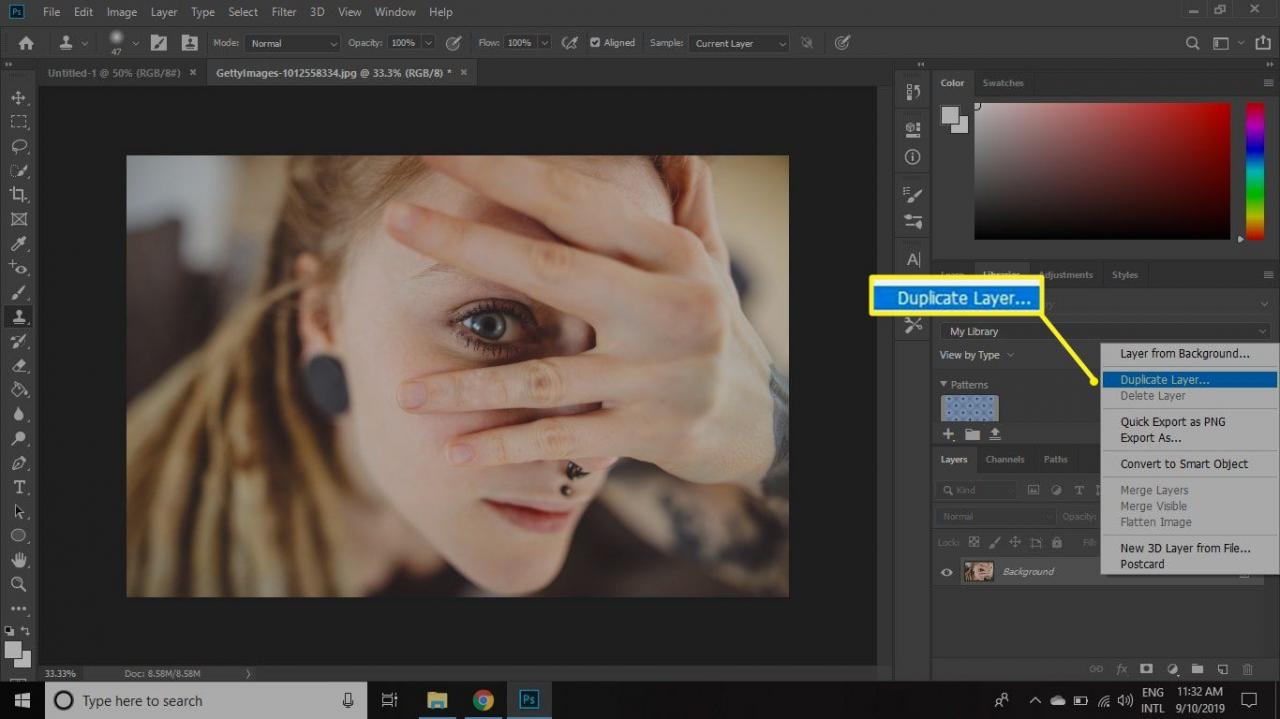
När du är nöjd med dina ändringar slår du ihop de två lagren genom att välja Meny i det övre högra hörnet av skikt palett och välja Sammanfoga synligt.
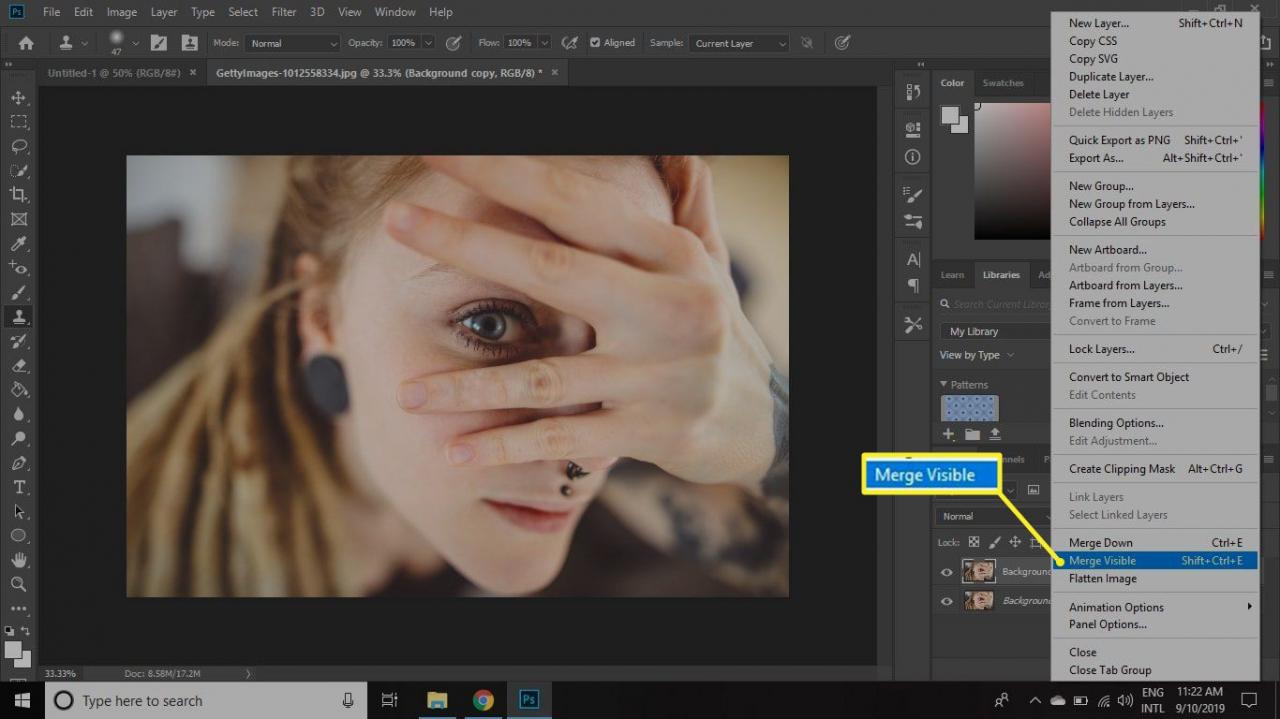
Bakgrundsskiktet visas alltid längst ner på skikt palett. Du kan inte flytta andra lager under den.
Så här låser du upp bakgrundsskiktet i Photoshop
Så här konverterar du bakgrunden till ett nytt lager som inte är låst:
-
Välja skikt > Ny > Skikt från bakgrund.
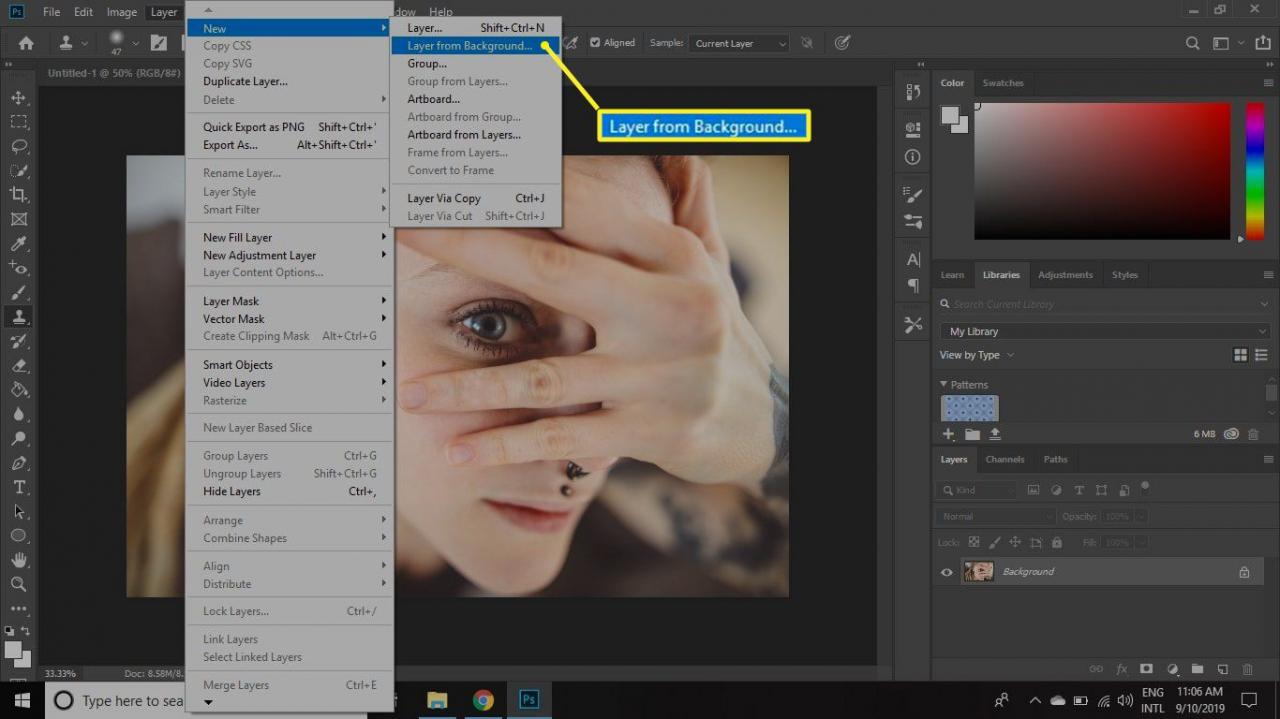
-
Ge lagret ett namn och välj OK.
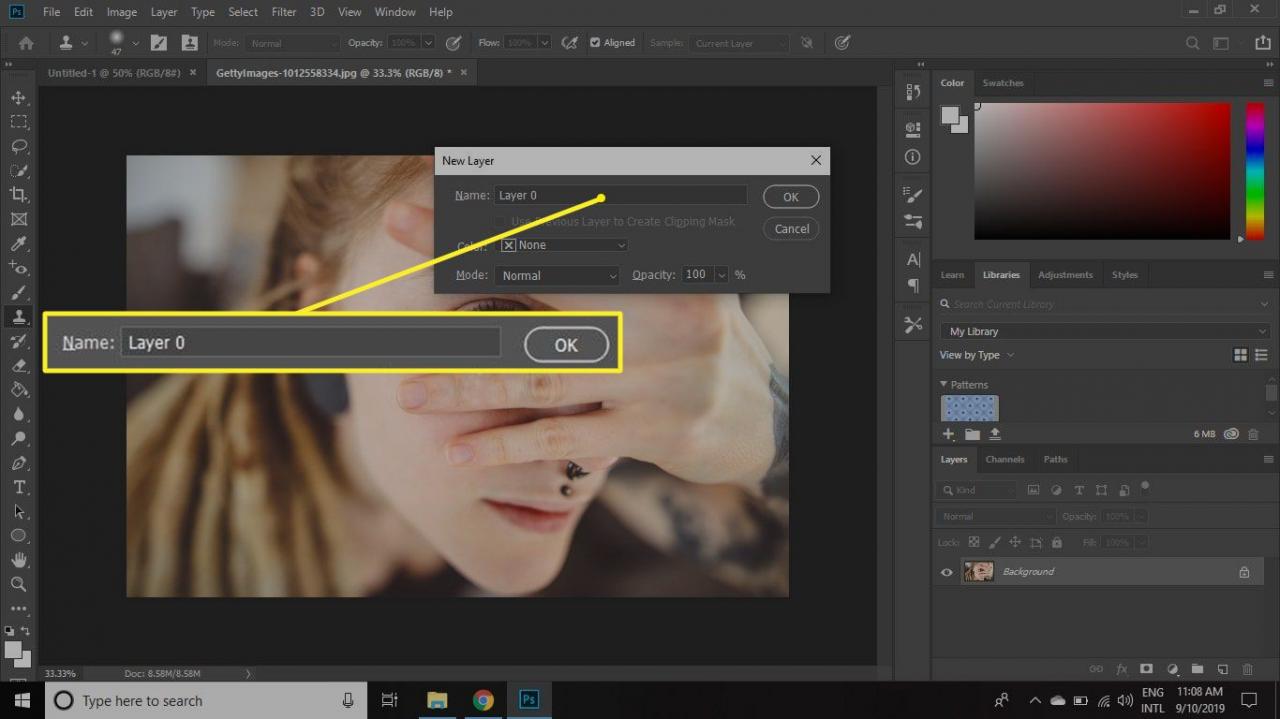
-
Det nya, olåsta lagret kommer att ersätta bakgrundsskiktet i paletten.
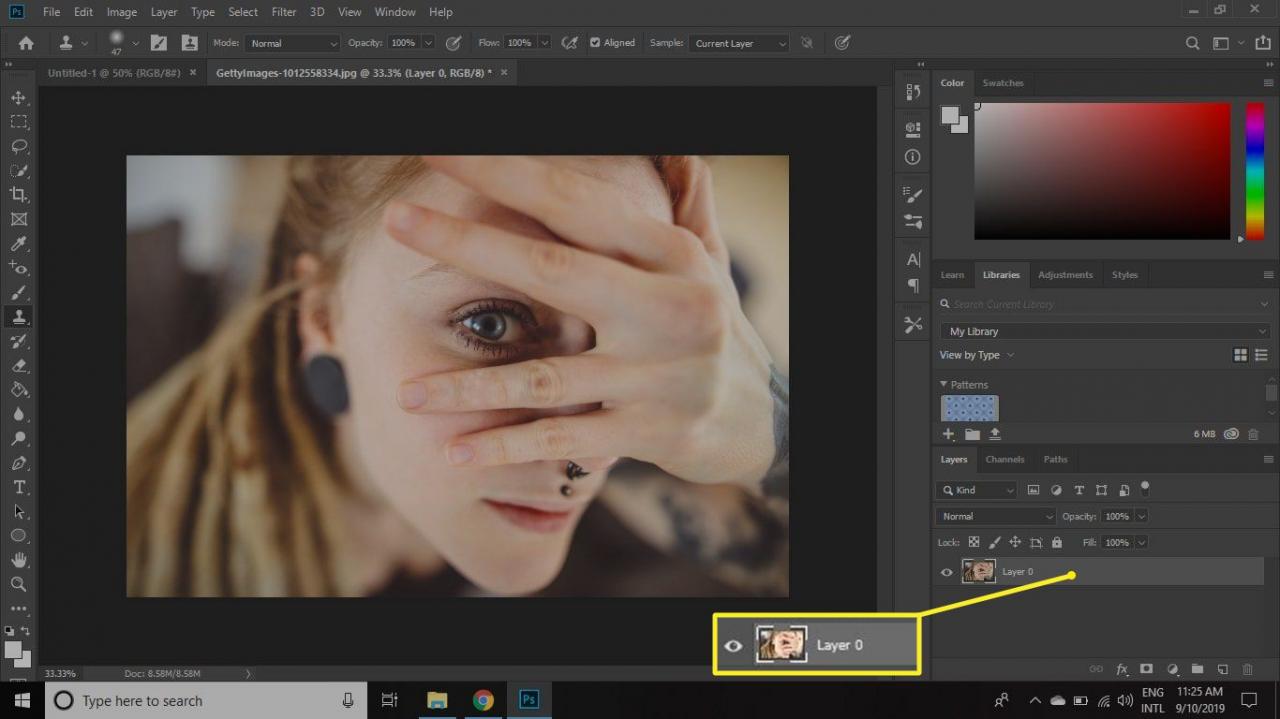
Hur man konverterar bakgrundsskiktet till ett smart objekt
Ett annat tillvägagångssätt är att konvertera det låsta lagret till ett smart objekt. Högerklicka på Bakgrund lager i skikt paletten och välj Konvertera till Smart Object.